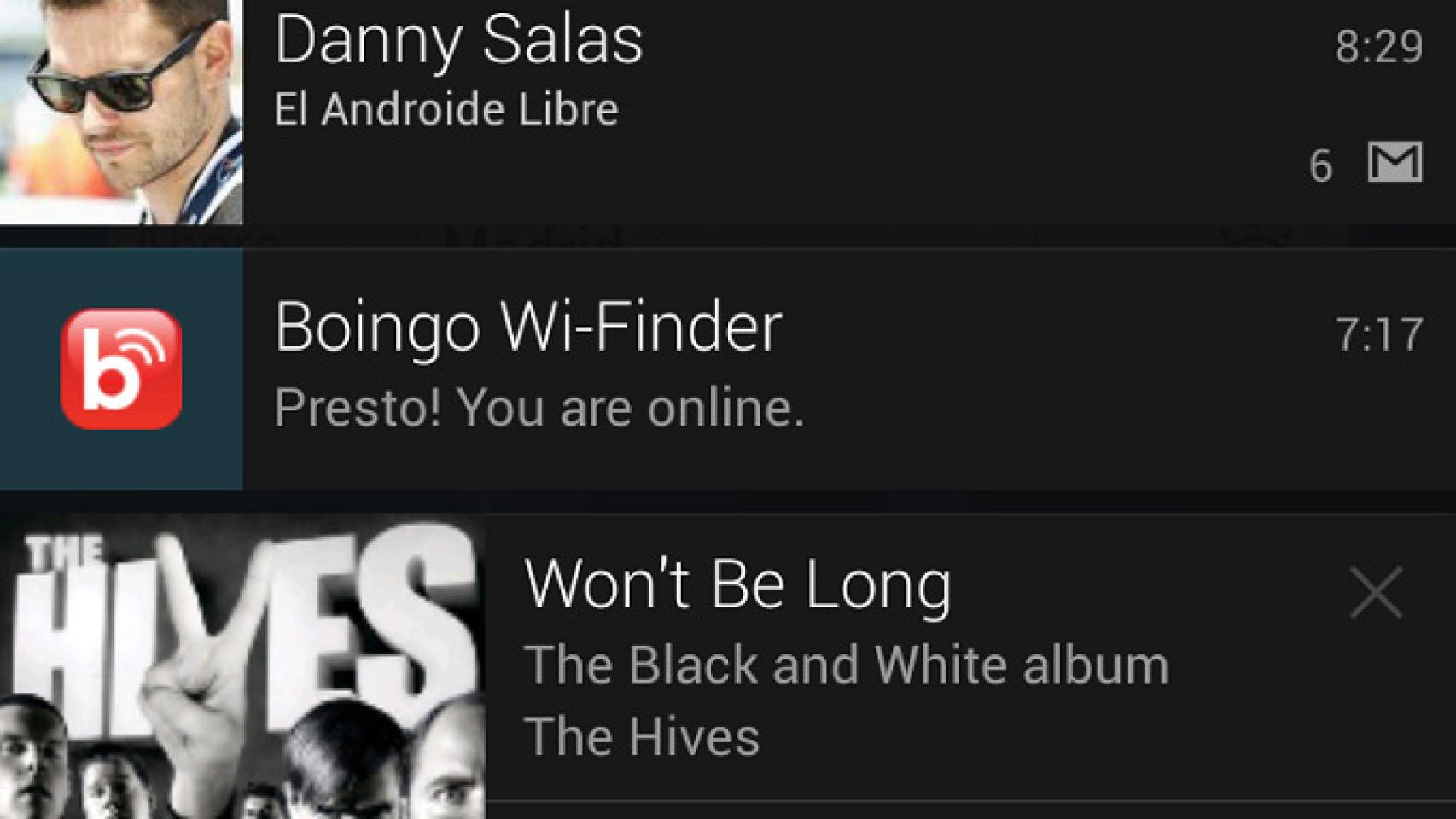La barra de notificaciones es una de las características más esenciales de Android.
La tenemos desde hace años, y aunque ha ido cambiando sigue siendo uno de los puntos clave para cualquier usuario. Son muchas las notificaciones que leemos y descartamos a lo largo de un solo día. Tantas que a todos nos ha pasado eso de descartar una por error, o peor aún, pulsar sin querer el botón de limpiar toda la barra. Parece que no, que una notificación no sea importante, pero el perder una significa poder haber perdido mucha información de una aplicación. Pero no sufráis, porque Android tiene la solución para ello.
Histórico de notificaciones
Esta funcionalidad no es nueva. Curiosamente es una de la que no hemos oído hablar mucho, porque su utilidad es de forma puntual, pero realmente existe desde Android Jelly Bean 4.3. No hay que instalar nada, y ni siquiera ser root para poder usarla. Simplemente haber trasteado un poco con el sistema hasta dar con ella. No nos echaremos nosotros las flores, pero queríamos compartir el truco con vosotros.
Lo primero que tenemos que hacer es abrir nuestro cajón de aplicaciones, e ir a la zona de los widgets. Allí, buscando un poco encontraremos el «Acceso a Ajustes», un widget del sistema de tamaño 1×1 con el icono típico de la configuración de Android. Como con todo widget, lo arrastramos a nuestro escritorio, y al soltarlo se nos abrirá la pantalla de configuración del widget. En ella encontramos muchas de las categorías de las opciones de Android, para las que podríamos usar el widget como acceso directo. Pero si nos fijamos, veremos algunos nombres que no corresponden con los menús más típicos. Uno de ellos es precisamente «Notificaciones». Al seleccionarlo, se creará el icono en el escritorio, y ya tendremos acceso a este historial de notificaciones.
Al abrir este historial veremos una lista de todas las notificaciones que han ido apareciendo en la barra. Las apagadas son aquellas que ya se han descartado. La información que vemos aquí es el título de la notificación, la aplicación responsable, y el tiempo en que se ha producido. No veremos por ejemplo el mensaje de WhatsApp, sino solo el contacto que mandaba el mensaje. Al pulsar sobre cada una tenemos acceso al panel de esa aplicación, por si lo que queremos es bloquear todas las notificaciones.
Por otro lado, si os habéis fijado en el listado del widget podréis ver que hay también unos «Certificados de confianza», otro de estos menús «secretos». En este caso, podréis ver permisos que otorga el sistema a los certificados de muchas empresas. A la mayoría esto no os preocupará, pero puede que algún día lo necesitéis y no está de más saber que también lo encontraremos aquí.
Sin más, este pequeño truco muestra que siempre quedan cosillas escondidas en rincones del sistema, listas para ser útiles cuando se las necesita.